🔴چگونه از صفحه گوشی فیلم بگیریم؟ برای جواب این سوال ما تصمیم گرفتیم در سری مقاله های آموزشی موبایل ومعرفی برنامه جانبی این مقاله را آماده کنیم که روش انجام این کار رو شرح میده. اگه مشتاق شدی بدونی پس تا انتهای مقاله همراهمون باش تا با قدم به قدم این قابلیت جذاب گوشیهای موبایل آشنا بشی.
🔴چگونه فیلم از صفحه گوشی را فعال کنیم؟
آنچه در این مقاله می خوانیم:
✅فیلم گرفتن از صفحه گوشی
✅آموزش نرم افزار Az-screenRecorder و مراحل کار با آن
✅مهمترین تنظیمات نرم افزار ضبط فیلم از صفحه موبایل Az-screen Recorder
✅ضبط صدا در هنگام فیلم برداری از صفحه گوشی
✅چطور فیلم گرفته شده از صفحه گوشی را ویرایش کنیم؟
✅ضبط فیلم با تایم مشخص از روی صفحه گوشی
✅ضبط همزمان چهره با ضبط از روی گوشی
✅چگونه از صفحه گوشی فیلم بگیریم بدون صدای اطراف
✅آموزش فیلم گرفتن از صفحه گوشی آیفون
✅پاسخ به سوالات متداول کاربران در رابطه با چگونه فیلم از صفحه گوشی را فعال کنیم
✅سخن آخر
فیلم گرفتن از صفحه گوشی
ضبط فیلم ازصفحه موبایل کار سختی نیست ولی اینکه چگونه فیلم از صفحه گوشی را فعال کنیم یکی از سوالاتی است که کاربران مکرر می پرسند. خوشبختانه نرم افزار های بسیاری برای اینکار وجود داره که میتوانید به دلخواه خود یکی از این نرم افزار ها را دانلود و استفاده کنید. اما به جرات می توانیم بگوییم نرم افزار Az-screenRecorder یکی از کاملترین و بهترین نرم افزار ها در این زمینه به شمار می روید.
نرم افزار Az-screen Recorder بهترین نرم افزار ضبط صفحه نمایش اندروید می باشد و امکانات متنوعی را در اختیار ما قرار می دهد که میتوانیم فیلم برداری از صفحه گوشی اندرویدی خود را انجام دهیم. این نرم فزار ضبط فیلم از صفحه نمایش دستگاه های اندرویدی توسط Hecorat به صورت رایگان با یک سری امکانات و پرداخت درون برنامه در مارکت های مختلف اندرویدی مانند گوگل پلی استور قابل دانلود است.
طبق گفته کاربران با این نرم افزار بدون هیچ گونه خطایی توانسته اند ساعت ها فیلم های با کیفیت حتی با کیفت های فول HD ضبط کنند و درحافظه گوشی اندروید خود ذخیره کنند. همچنین قادر هستید هم صدای اطراف را ضبط کنید هم صدایی که در داخل گوشی در حال پخش است و این یکی از مهترین قابلیت های این نرم افزار ضبط فیلم از صفحه موبایل محسوب می شود.یکی دیگر از قابلیت های جالب این نرم افزار که این اپلیکشن را از همتاهای خود متفاوت کرده است قابلیت ضبط لمس است یعنی کاربران می توانند نقاطی را که شما در طی ضبط فیلم از گوشی خود لمس کرده اید ببینند!
در این نرم افزار شما امکان این را دارید که برای ضبط فیلم خود زمان مشخص کنید در قسمت timer من میتوانم زمان به نرم افزار بدهم و پس از طی این مدت زمان نرم افزار به صورت خودکار فیلم شما را ذخیره میکند. بنابراین اگر تمایل به ضبط صفحه نمایش گوشی خود دارید و همچنین می خواهید صدای خودتان هم بر روی فیلم باشد به راحتی می توانید بر روی نرم افزار Az screen Recorder حساب کنید. با تیم فنی رایانه کمک همراه باشید.

آموزش نرم افزار Az-screenRecorder و مراحل کار با آن
یکی از مواردی که کاربران به دنبال آن هستند دانلود برنامه فیلم از صفحه گوشی با صدا می باشد. چرا که ضبط فیلم از صفحه نمایش گوشی همراه با صدا در برخی شرایط بسیار ضروری است. اکنون اگر شما هم به دنبال ضبط کننده صفحه گوشی هستید و تصمیم دارید از صفحه گوشی خود فیلم بگیرید و صدای تان هم روی فیلم باشد نرم افزار AZ Screen Recorder انتخاب خوبی است. لازم است این برنامه را روی دستگاه اندرویدی تان داشته باشید و مراحل زیر را یک به یک در آن انجام دهید.
برای دریافت این نرم افزار ابتدا وارد گوگل پلی شوید و اپلیکیشن Az-screen Recorder را سرچ کنید.
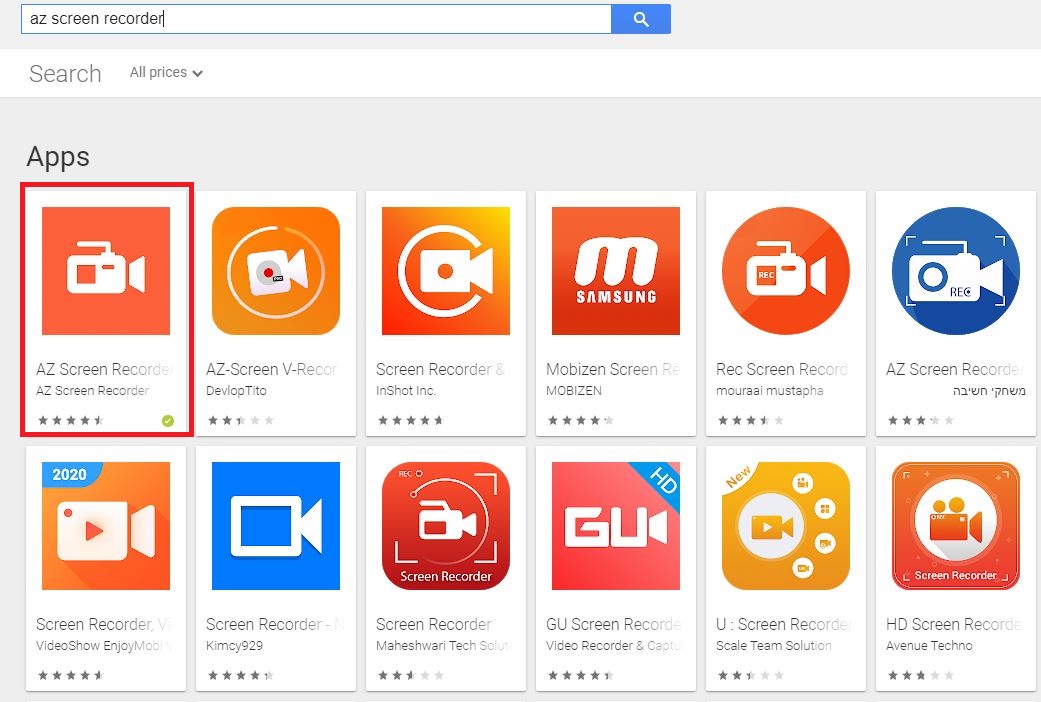
مراحل نصب را دنبال کنید تا نرم افزار بر روی گوشی شما نصب شود از آنجایی که این نرم افزار رایگان است بنابراین در مراحل نصب با مشکلی رو به رو نم یشوید و به راحتی می توانید آن را نصب کنید
- پس از نصب نرم افزار Az-screenRecorder در قسمت نرم افزار های گوشی خود آیکون نارنجی رنگی را مشاهده میکنید بر روی این آیکون ضربه بزنید و وارد صفحه نرم افزار شوید
- حال کافیه بر روی گزینهgo to allow this ضربه بزنید تا به نرم افزار اجازه دهید و به صفحه تنظیمات نرم افزار ضبط کنند صفحه نمایش گوشی هدایت شوید.
- برای اینکه به این برنامه اجازه دهید بر روی نرم افزار های دیگر اجرا شود باید گزینه allow display over other app را فعال کنید تا به طور مثال بتوانید هم زمانکه نرم افزار روبیکا رو اجرا دارید این نرم افزار رو اجرا کنید و فیلم مورد علاقه خود را ضبط کنید.
در صورتی که نیاز به حل مشکل گوشی خود به صورت آنلاین داشتید میتوانید با کارشناسان مجرب شرکت خدمات کامپیوتری رایانه کمک از طریق تلفن ثابت با شماره 9099071540 و از طریق تلفن همراه با شماره 0217129 تماس بگیرید.همچنین میتوانید این نرم افزار از سایت رسمی دانلود نرم افزار رایانه کمک به دانلود اپلیکیشن Az-screenRecorder بپردازید
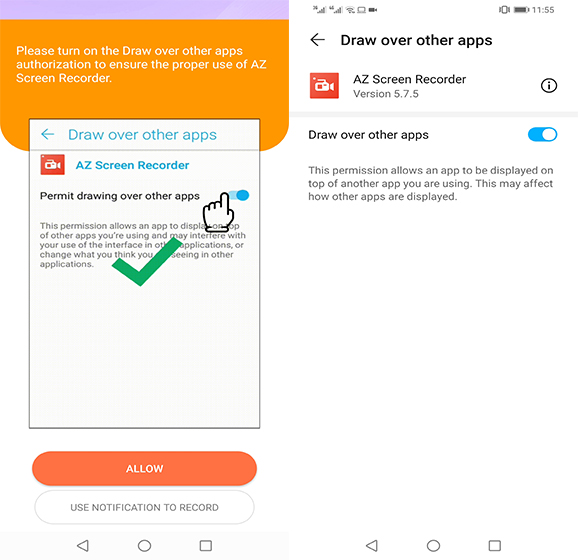
اگر تمایل به آشنایی با نرم افزار پرکاربرد روبیکا را دارید میتوانید از لینک" آموزش نرم افزار روبیکا " استفاده کنید.
- پایین صفحه یک آیکون علامت دوربین مشاهده می کنید که برای شروع فیلم برداری میتوانید بر روی این آیکون ضربه بزنیدو فیلم برداری از روی صفحه گوشی خود را آغاز کنید.
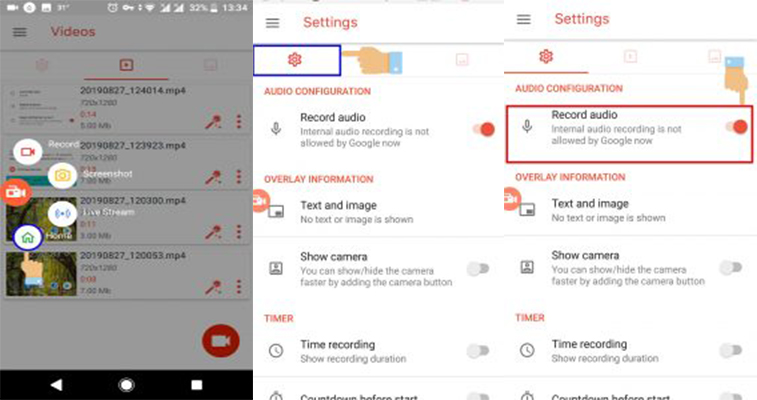
- این برنامه از شما دسترسی هایی را میخواهد مثل دسترسی به میکروفن گوشی ،دسترسی به دوربین ، فایله ا و مخاطبین این دسترسی ها را برای نرم افزار باز کنید تا در زمان نیاز بتواند از این اپلیکشن های دیفالت گوشی شما استفاده کند.
آیا تا به حال با ارور عدم تایید احراز هویت و یا Google Playauthentication is required در گوشی های اندروید مواجه شده اید؟با مطالعه مطلب رفع خطایGoogle Play authentication is required به راحتی این مشکل را برطرف کنید.
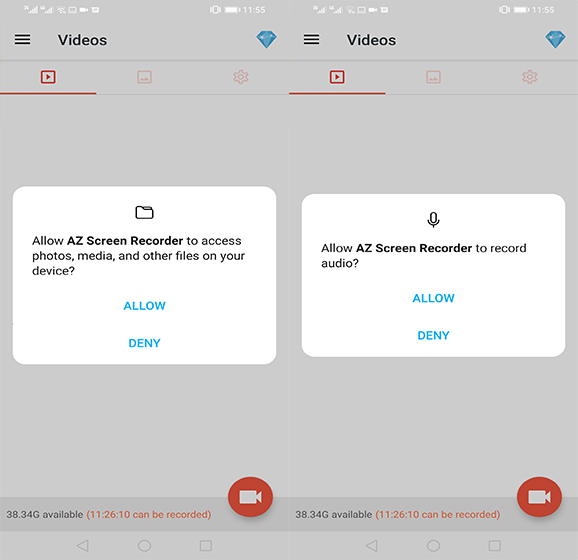
- بعد از این هر زمان که شما بر روی آیکون نرم افزار ضبط فیلم از صفحه موبایلAz-screen Recorder کلیک کنید یک آیکون شناور بر روی صفحه گوشی شما نمایش داده میشود.
- برای ضبط فیلم از روی صفحه گوشی بر روی آیکون شناور کلیک کنید حال تصمیم با شماست اگر می خواهید فقط از صفحه گوشی خود فیلم برداری کنید کافیه گزینه دوربین فیلم برداری را انتخاب کنید.
- پس از انتخاب این گزینه شمارش معکوس برای فیلم بردای از صفحه گوشی شما آغاز میشود تا ضبط فیلم از روی نمایشگر گوشی شروع شود.
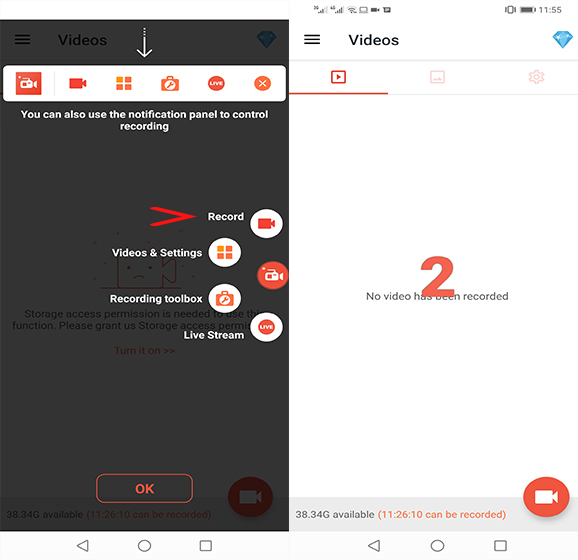
این نرم افزار حتی امکان پاز کردن یا متوقف کردن در بین ضبط را نیز برای شما فراهم کرده است اگر بخواهیم ضبط فیلم از روی گوشی خود را برای چند لحظه متوقف کنید کافیه نوار بالای صفحه را به پایین بکشیم و بروی آیکون توفق ضربه بزنیم. برای توفق کامل ضبط و ذخیره فیلم گرفته شده از روی گوشی کافیه باز نوار بالای گوشی را به سمت پایین بکشید و بر روی آیکون مربعی شکل توقف ضربه بزنیم
زمانی که شما بر روی آیکون مربعی شکل ضربه میزنید ویدئوی ضبط شده از روی گوشی شما برای شما نمایش داده می شود و مراحل ضبط ویدئو از صفحه نمایش گوشی به پایان میرسد.
مهمترین تنظیمات نرم افزار ضبط فیلم از صفحه موبایل Az-screen Recorder
در این قسمت می خواهیم مهمترین تنظیمات این اپلیکیشن پر کاربرد را بررسی کنیم همراه رایانه کمک باشید تا با تمامی امکان این نرم افزار آشنا شوید، همچنین در هر قسمت ازاین آموزش ها اگر با مشکلی رو به رو شدید میتوانید از کارشناسان رایانه کمک همراهی بگیرید ما همیشه در حل مشکلات کامپیوتری و تلفن همراه به صورت تلفنی و همچینن برای حل مشکلات سخت افزاری در محل در خدمت شما هستیم.
بالابردن کیفیت فیلم برداری از روی گوشی
سوال کاربران رایانه کمک این است که چطور میتونم فیلم با کیفیت از روی گوشیم ضبط کنیم؟اگر میخواین یک فیلم با کیفیت از روی گوشی خودتون ضبط کنید حتما باید کیفیت ضبط رادر این نرم افزار بالا ببرید برای اینکار مراحل زیر را دنبال کنید.
- روی دکمه شناور نرم افزار ضربه بزنید تا به تنظیمات هدایت شوید.
- پس از کلیک بر روی آیکون شناور برای ورود به تنظیمات دکمه ای که آیکون چهارخانه دارد و گزینه ی videos setting کنار آن نوشته شده است را انتخاب کنید
- حال داخل نرم افزاربر روی سربرگ اول ضربه بزنید.
- گزینه ی resolution که برای تغییر کیفیت فیلم از روی گوشی است را انتخاب کنید.
- گزینه هایی که در بالای لیست قرار دارند کیفیت بالاتر و وضوح بالاتری دارند وگزینه هایی که در پایین لیست قرار دارند کیفیت پایین تری دارند.
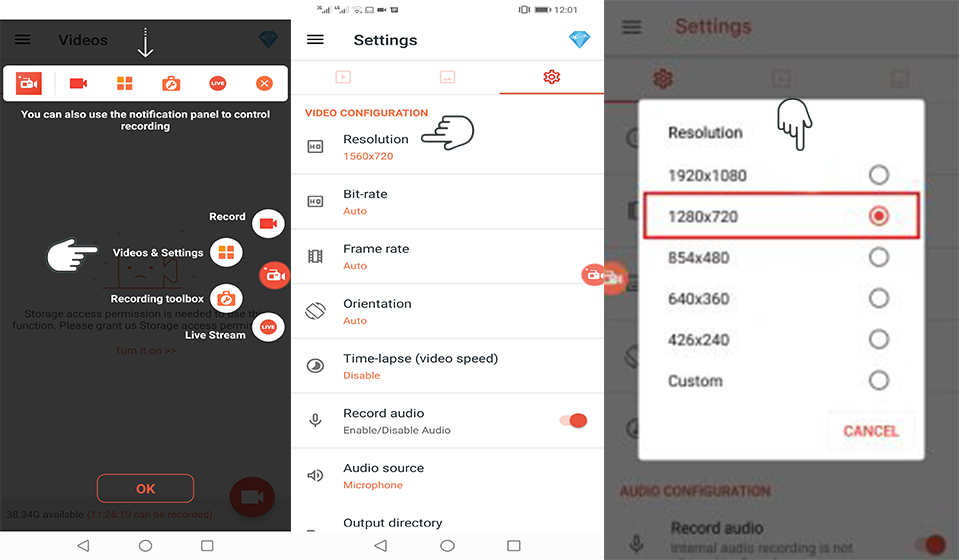
ضبط صدا در هنگام فیلم برداری از صفحه گوشی
- این امکان یک امکان منحصر به فرد این نرم فزار که به شما امکان ضبط صدا از میکروفن و ضبط صدا از خود گوشی را میدهد.
- برای ضبط صدا همراه فیلم در گوشی مجدد وارد تنظیمات نرم افزار شوید.
- برای اینکار ابتدا بر روی آکون شناور کلیک کنید.
- علامت آیکون چهار خانه را انتخاب کنید.
- پس از ورد به صفحه تنظیمات نرم افزار وارد شوید.
- حال به قسمت record audio بروید.
- این گزینه را فعال کنید.
همچنین داخل تنظیمات در قسمت audio source یعنی منبع رورودی صدا می توانید مشخص کنید که ورودی صدا از طریق صدای داخلی دستگاه باشد یا internal audio و یا صدای خود شما ضبط شود که در این صورت میتوانید گزینه microphone را انتخاب کنید.
- تمام با این کار میتوانید هم زمان صدا را نیز ضبط کنید.
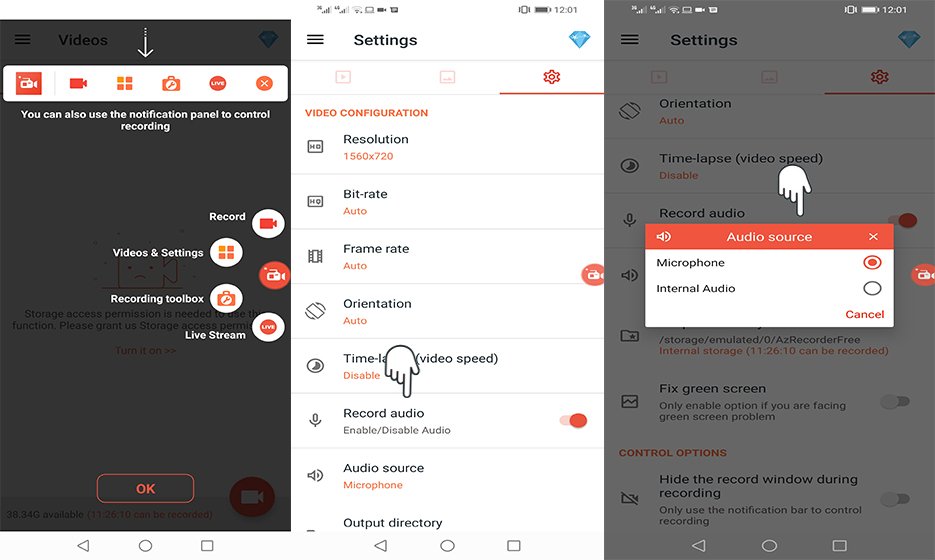
چطور فیلم گرفته شده از صفحه گوشی را ویرایش کنیم؟
باورش سخته نه ؟ فیلم گرفته شده از صفحه گوشی رو بشه داخل این نرم افزار به راحتی ویرایش کرد! سخته اما شدنیه این نرم افزار به شما اجازه میده بعد از ضبط فیلم از روی گوشی آن را ویرایش کنید و سپس برای دیگران ارسال کنید.
برای ویرایش فیلم ضبط شده از صفحه گوشی مجدد بر روی آیکون شناور نرم افزار Az-screen Recorder کلیک کنید و وارد گزینه آیکون home یا خانه شوید
- سپس داخل نرم افزار وارد سربرگ دوم شوید.
- تمامی فیلم های ضبط شده داخل این نرم افزار را میتوانید مشاهده کنید ، سمت راست هر کدام از این فیلم ها علامت سه نقطه قرار داده شده است. میتوانید داخل عکس زیر مشاهده کنید بر روی این آیکون ضربه بزنید و گزینه edit را انتخاب کنید.
- حال به قسمت ویرایش فیلم انتقال پیدا کرده اید و میتوانید اصلاحات مورد نیازخود را انجام دهید. همانطور که مشاهده میکنید میتوانید به فیلم خود عکس یا Gif اضافه کنید یا قسمتی از فیلم را در گوشی اندروید ببرید یا اصطلاحا کات کنید.
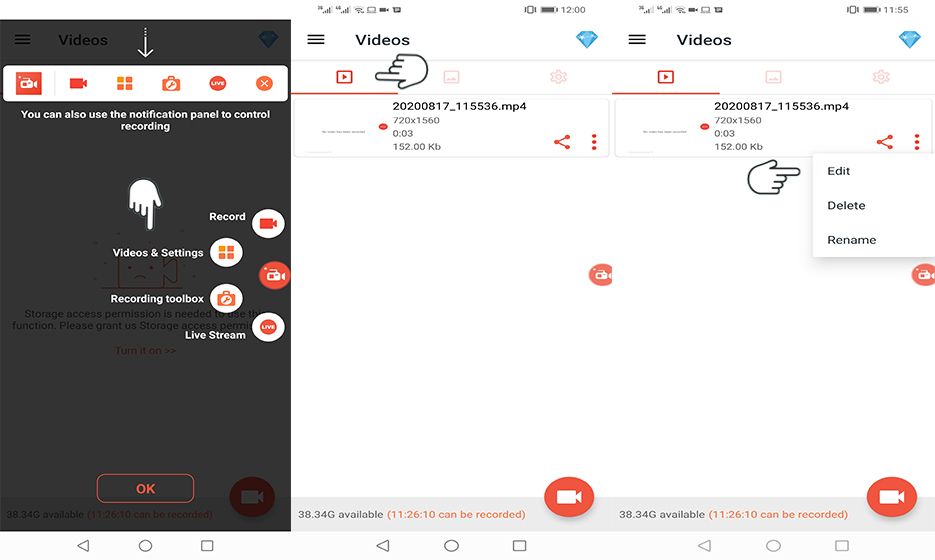
- همچنین میتوانید با استفاده از گزینه extract frames یک یا چند فریم خاص را از داخل فیلم خارج کنید و برای خود ذخیره کنید ( به عبارتی میتوانید با گوشی از فیلم خود عکس بگیرید )
- در قسمت cut middle این امکان برای شما فراهم شده است که قسمتهای مختلفی از فیلم را برش زده و حذف کنید و قسمتهای باقی مانده را با هم ذخیره کنید دیگر نیازی نیست فیلم های خود را تیکه تیکه برش بزنید و دوباره وارد برنامه کنید.
- با استفاده از گزینه ی gif هم میتوانید فیلم خود را به فایل gif تبدیل کنید.
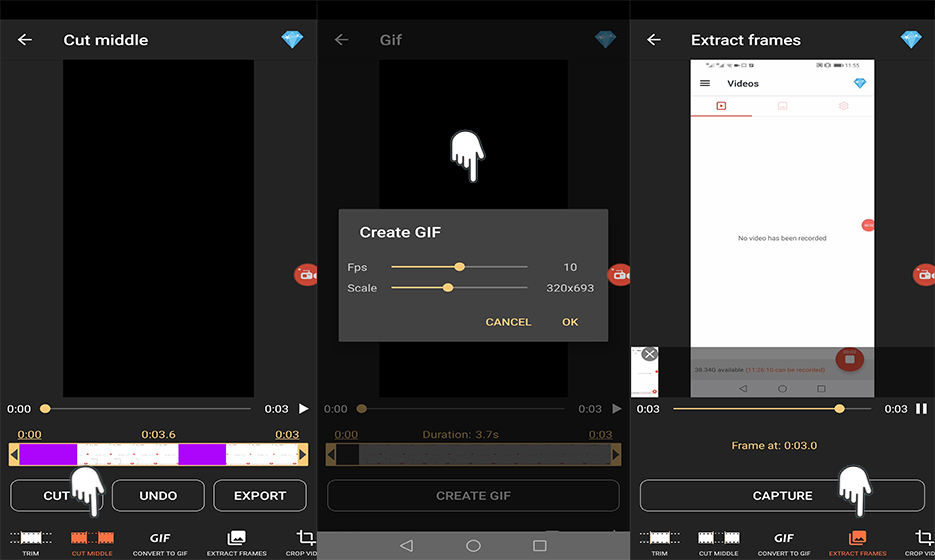
- همچنین میتوانید با استفاده از گزینه add background یک پس زمینه بسیار جذاب به فیلم گرفته شده از روی گوشیتون اضافه کنید.
- ما در این نرم افزار حتی قادر به چرخاندن فیلم در گوشی اندروید هستیم همانطور که مشاهده میکنید گزینه ای با نام rotate قرار دارد که میتوانید با استفاده از این گزینه فیلم خود را به جهات مختلف بچرخانید.
- در قیمت بعد شما میتوانید تنظیمات صدا را بر روی فیلم خود انجام دهید یعنی میتوانید صدای داخل فیلم را حذف کنید و یک صدای جدید به فیلم خود و یا یک آهنگ برای فیلم قرار دهید.
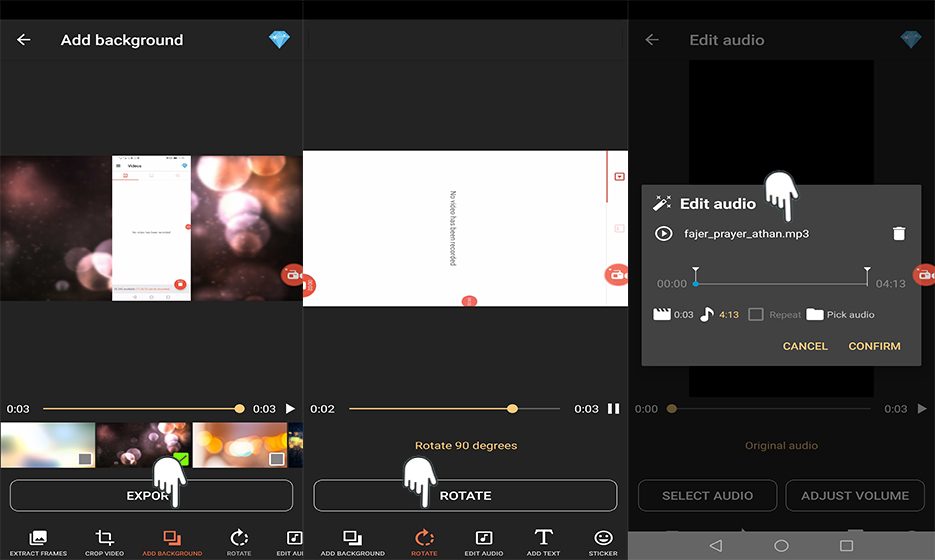
- از گزینه های دیگری که برای ادیت فیلم در دسترس دارید میتوانیم به اضافه کردن متن بر روی فیلم در گوشی با این نرم افزار اشاره کرد و همانطور که در عکس مشخص است میتوانید نوشته های خود را در این قسمت بنویسید و بر روی فیلم قرار دهید.
- مورد بعدی انتخاب استیکر و اضافه کردن استیکر به فیلم است که دقیقا همانند زمانی است که شما میخواهید استاتوس واتساپ یا اینستاگرام را قرار دهید.
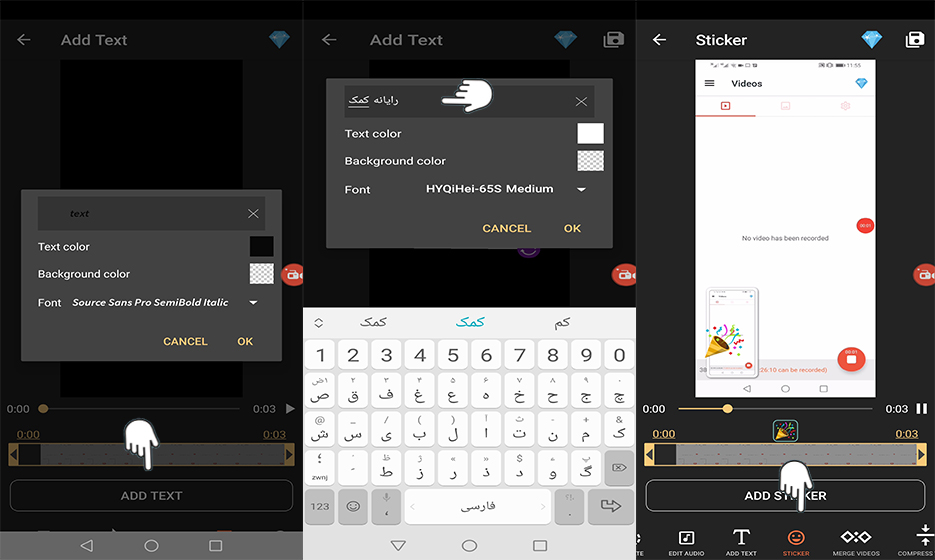
به همین راحتی میتوانید از روی گوشی اندروید خود فیلم بگیرید و ویراش فیلم با گوشی را انجام دهید.
ضبط فیلم با تایم مشخص از روی صفحه گوشی
برای این کار من مجدد وارد تنظیمات نرم افزار میشوم و در سربرگ اول گزینه timer را روشن میکنم و مدت زمانی را برای ضبط فیلم از روی صفحه گوشی برای نرم افزار مشخص میکنم.
به طور مثال ممکنه شما کلاس مهمی داشته باشید و در ترافیک گیر کرده باشید میتوانید به یکی از آشناهای خودتون بگین با استفاده از این نرم افزار کلاس شما را ضبط کنید و نیازی نیست تمام مدت کلاس فرد مورد نظر حواسش به گوشیش باشه کافیه زمانی را برای نرم افزار رکورد فیلم از روی گوشی مشخص کنه و به کارهای شخصیش برسه بعد فیلم را ذخیره میکند و برای شما ارسال میکند.
برای یادگیری آموزش های کاربردی کامپیوتر به صورت رایگان پیج اینستاگرام رایانه کمک و اپارات رایانه کمک را دنبال کنید.
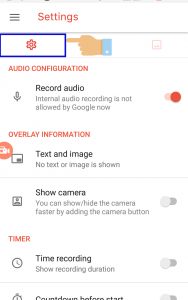
ضبط همزمان چهره با ضبط از روی گوشی
یکی از قابلیت های جالب این نرم افزار این است که شما میتوانید هم زمان که از روی صفحه ی گوشی خود فیلم میگیرید اجازه دسترسی نرم افزار به دوبین گوشی را هم بدهید و نرم افزارم میتواند علاوه بر ضبط صفحه گوشی از چهره شما را نیز فیلم برداری و در گوشه ای از تصویر نشان دهد برای دستیابی به این قسمت در قسمت تنظیمات کافیه گزینه camera تیک داشته باشد.
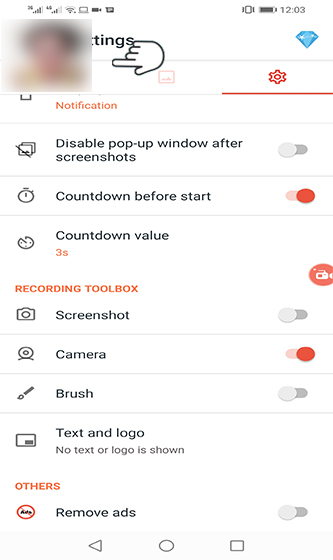
چگونه از صفحه گوشی فیلم بگیریم بدون صدای اطراف
در تمام برنامه های سیستمی و جانبی ضبط صفحه گوشی این امکان وجود دارد که علاوه بر صدای گوشی، صدای اطراف هم بر روی آن داشته باشید اما گاهی برخی افراد قصد دارند هنگام ضبط فیلم از صفحه گوشی فقط صدای درون برنامه در ویدیو ضبط شود.
بنابراین اگر قصد دارید هیچ صدایی از میکروفون گوشی دریافت نشود تنها کافی است وارد تنظیمات برنامه شده و از بخش sound گزینه media sound and mic را بر روی only media قرار دهید. با این کار فقط خارج شده از گوشی در ویدیو ضبط میشود.
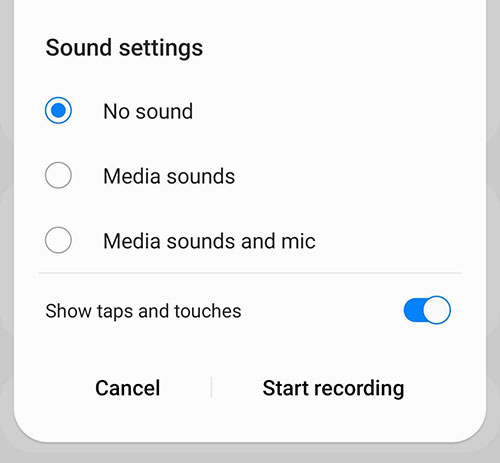
آموزش فیلم گرفتن از صفحه گوشی آیفون
اکنون که به صورت کامل به نحوه ضبط ویدیو در گوشی های اندرویدی را فرا گرفتیم نوبت به گوشی های آیفون میرسد. خوشبختانه از نسخه 8 IOS به بالا شرکت اپل به صورت پیشفرض قابلیت ضبط کردن صفحه گوشی آیفون و آپید را به دیوایس های خود اضافه کرد تا کاربران بتوانند بدون نصب هیچ برنامه جانبی به سرعت از صفحه گوشی خود ویدیو ضبط کنند.
به همین دلیل در ادامه به این موضوع میپردازیم. به طور کلی آیکن اسکرین ریکوردر گوشی های آیفون در نوار نوتیفیکشن گوشی وجود دارد که کاربران با ضربه بر روی آن میتوانند از صفحه گوشی خود فیلم برداری کنند مانند تصویر زیر
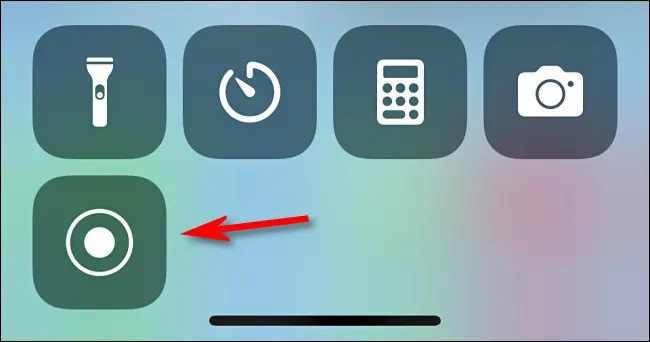
- اما اگر این گزینه در نوار اعلانات گوشی آیفون شما وجود ندارد لازم است برای فعال کردن ضبط فیلم آیفون آن را به این بخش اضافه کنید.
- برای این کار وارد تنظیمات گوشی خود شوید.
- در قدم اول صفحه را کمی به پایین اسکرول کنید تا به گزینه More Controls برسید. بر روی آن ضربه بزنید.
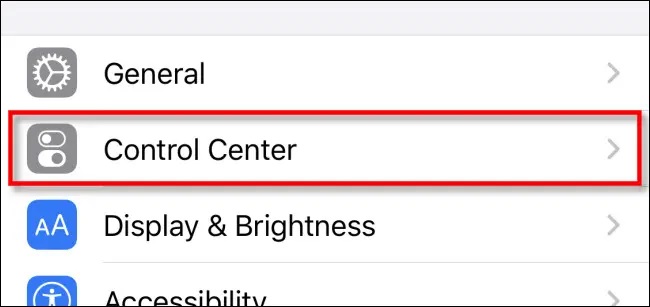
- در آخر به دنبال گزینه Screen Recording بگردید و پس از یافتن آن بر روی گزینه مثبت کنار آن ضربه بزنید.
- با این کار گزینه اسکرین ریکورد به نوار نوتیفیکیشن گوشی اضافه میشود که با انتخاب آن میتوانید از صفحه گوشی آیفون فیلم برداری کنید.
پاسخ به سوالات متداول کاربران در رابطه با چگونه فیلم از صفحه گوشی را فعال کنیم
در این قسمت به تعدادی از سوالات کاربران در رابطه با ضبط کننده صفحه گوشی پاسخ خواهیم داد. کارشناسان مجرب و متخصص رایانه کمک برای ارائه خدمات کامپیوتری خود از طریق تماس تلفنی و پاسخگویی آنلاین به سوالات شما عزیزان هستند
شما می توانید برای دریافت پاسخ سوال های خود از طریق تلفن های ثابت با شماره 9099071540 و از طریق موبایل با شماره 0217129 با کارشناسان رایانه کمک در ارتباط باشید.
آیا می توانیم بدون برنامه از صفحه گوشی فیلم بگیریم؟
- در پاسخ به این سوال لازم است بگوییم به نوع گوشی و نسخه اندروید بستگی دارد. در برخی از گوشی های اندروید این گزینه به صورت پیش فرض وجود دارد.
چگونه بدون هیچ برنامه از صفحه گوشی OnePlus خود فیلم بگیریم؟
- برای گرفتن فیلم از گوشی OnePlus لازم است اندروید شما بالاتر از 10 باشد.
چطور از صفحه گوشی شیائومی فیلم بگیریم؟
- شرکت شیائومی گوشی های متنوعی را به بازار عرضه نموده است برخی از مدل های شیائومی قابلیت رکورد از صفحه را دارند. مدل های زیر این قابلیت را دارند:
- Redmi Note 7 Pro
- Poco F1
- Redmi K20
- Mi 9
- Redmi 7
- Redmi Note 5 Pro
چگونه از صفحه گوشی خود فیلم بگیریم؟
- برای ضبط فیلم از صفحه گوشی شما می توانید از برنامه های جانبی استفاده کنید در واقع با نرم افزار فیلمبرداری از صفحه، شما قادر خواهید بود از هر چیزی که روی صفحه گوشی شماست فیلم بگیرید و حتی در زمان فیلم برداری مطلبی را توضیح دهید و آن را بارها و بارها مشاهده کنید و یا حتی با دوستان و آشنایانتان به اشتراک بگذارید.
برای ضبط کردن ویدیو از صفحه تبلت چه برنامه ای مناسبه؟
- به پیشنهاد کارشناسان رایانه کمک برنامه ی AZ Screen Recorder یکی از بهترین و اولین نرم افزارهایی است که برای فیلمبرداری از صفحه تبلت معرفی شده است اگر تبلت شما اندرویدی است، پیشنهاد می کنیم این اپ را نصب کنید و از فضای کاربری و ساده آن استفاده کنید و محتوای مورد نظر صفحه نمایش تبلت را ضبط کنید ضمن آشنایی بیشتر این برنامه امکانات زیر را در دارد:
- ضبط صدا همراه با ضبط فیلم از صفحه
- تغییر در کیفیت فیلم
- فعال کردن چرخش خودکار صفحه
- امکان ایجاد تغییر در سایز صفحه
- امکان مشاهده میزان حافظه موجود و حداکثر ضبط فیلم
و قابلیت های مفید دیگری که برای گرفتن فیلم از صفحه گوشی انتخاب مناسبی است.

سخن آخر
در این مطلب سعی کردیم بیشتر امکان ضبط فیلم از صفحه موبایل Az-screen Recorder را برای شما معرفی کنیم، به راحتی میتوانید با استفاده از این نرم افزار همزمان هم صفحه گوشی خود را فیلم برداریکنید هم صدا را ضبط کنید. شرکت رایانه کمک همانطور که میدانید یک شرکت خدمات رایانه ای تلفنی است که شما عزیزان برای حل مشکلات کامپیوتری و حل مشکلات تلفن همراه با کارشناسان ما صحبت کنید.
میتوانید با شماره هوشمند 9099071540 و شماره 0217129 با کارشناسان ما در ارتباط باشید، همچین برای تعمیرات سخت افزاری ثبت سرویس حضوری در شرکت رایانه کمک را انجام دهید تا تعمیر کامپیوتر در محل برای شما انجام شود.
قابل توجه شما کاربر گرامی: محتوای این صفحه صرفاً برای اطلاع رسانی است در صورتی که تسلط کافی برای انجام موارد فنی مقاله ندارید حتما از کارشناس فنی کمک بگیرید.